パスワードマネージャーは、すべてのアカウントのログイン情報を安全に保つのに役立つ素晴らしいツールです。 これらを使用すると、すべてのWebサイトに一意のパスワードを使用でき、覚えているよりもはるかに長く複雑なパスワードを使用できます。 ただし、明らかに、最大のリスクは、他の誰かがあなたのパスワードマネージャーにアクセスすることです。 これに対する重要な保護の1つは、長くて強力なマスターパスワードを使用することです。 これにより、ハッカーがあなたのアカウントにアクセスするのが難しくなります。
ただし、強力なマスターパスワードを使用しても、デバイスが既にログインしているときに誰かがデバイスにアクセスするのを防ぐことはできません。 これがリスクとなる主なシナリオは2つあります。 たとえば、デバイスがマルウェアに感染している場合、ハッカーがデバイスをリモートで制御できる可能性があります。 同様に、コンピュータをログインしたままにしておくと、デバイスに物理的にアクセスできる人がそれを使用する可能性があります。
いずれの場合も、ブラウザ拡張機能がログインしていれば、デバイスにアクセスできれば、他の誰かがあなたのアカウントとパスワードを使用できます。 この種のアクセスのリスクを制限するには、ブラウザ拡張機能を自動的にタイムアウトするように設定することをお勧めします。 そうすることで、他の誰かがあなたのパスワードボールトにアクセスできる可能性のある時間を短縮できます。
ブラウザ拡張機能のタイムアウト設定を構成する方法
ブラウザの拡張機能の設定を構成するには、最初に拡張機能を開く必要があります。 これを行うには、Bitwarden拡張機能アイコンをクリックします。 拡張ペインが開いたら、「設定" タブ。 ここでは、「安全」セクションには、2つのドロップダウンボックスがあります。 1つ目は、拡張機能がタイムアウトするタイミングを構成できます。 2つ目は、実行時に何が発生するかを構成できます。
タイムアウトオプションを選択できます:即時、1分、5分、15分、30分、1時間、4時間、システムロック時、ブラウザの再起動時、およびなし。
ヒント:すぐに、拡張機能ペインを開くたびにパスワードを再入力する必要があり、使用するのが非常に面倒になります。
拡張機能がタイムアウトしたときに何が起こるかを選択できます。 「ロック」は、ボールトのロックを解除するためにマスターパスワードのみを必要とし、機能するためにインターネット接続を必要としません。 「ログアウト」では、再度サインインするためにユーザー名とパスワードの両方を入力する必要があり、インターネット接続が必要です。
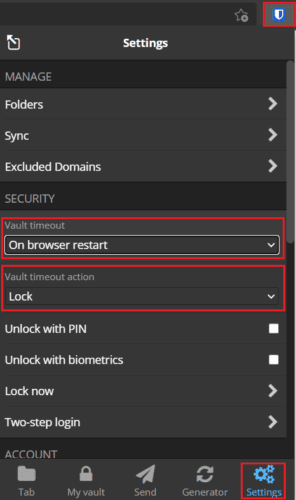
パスワードマネージャーのブラウザー拡張機能がサインインすると、デバイスにアクセスできるすべてのユーザーがボールトにアクセスできます。 タイムアウト期間を設定することで、セキュリティを強化できます。 このガイドの手順に従うことで、Bitwardenブラウザー拡張機能のタイムアウトとタイムアウト時に何が起こるかを構成できます。